win7系统如何快速锁屏 windows7怎么一键锁屏
我们可以在win7电脑中使用快捷键来将电脑快速锁屏,有些用户就想要知道如何快速锁屏,今天小编就给大家带来win7系统如何快速锁屏,如果你刚好遇到这个问题,跟着小编一起来操作吧。
方法如下:
1、打开控制面板,方法是点击屏幕左下角的“开始”→“控制面板”即可。
接下来就有不同的方法了。
方法一是,如果你的界面是有许多图标的,可以选择电源选项。

2、左边一列中,有“唤醒时需要密码”链接,点击它。
弹出的对话框输入新密码,建议不要太长,两三位即可,因为你需要频繁的使用,而且又不是银行卡密码,这个密码的重要性不大。
可以输入密码提示,如果是个小迷糊,建议使用。例如,你 公寓 的 房间 号是301,这也是你的密码,就可以在密码提示那里输入“我家的房间号”,就不会忘记密码是啥啦!
3、如果打开控制面板,你看到的是这样子的。不要紧,可以选择“系统和安全”,也能找到唤醒计算机时需要密码的选项,就在电源选项下方
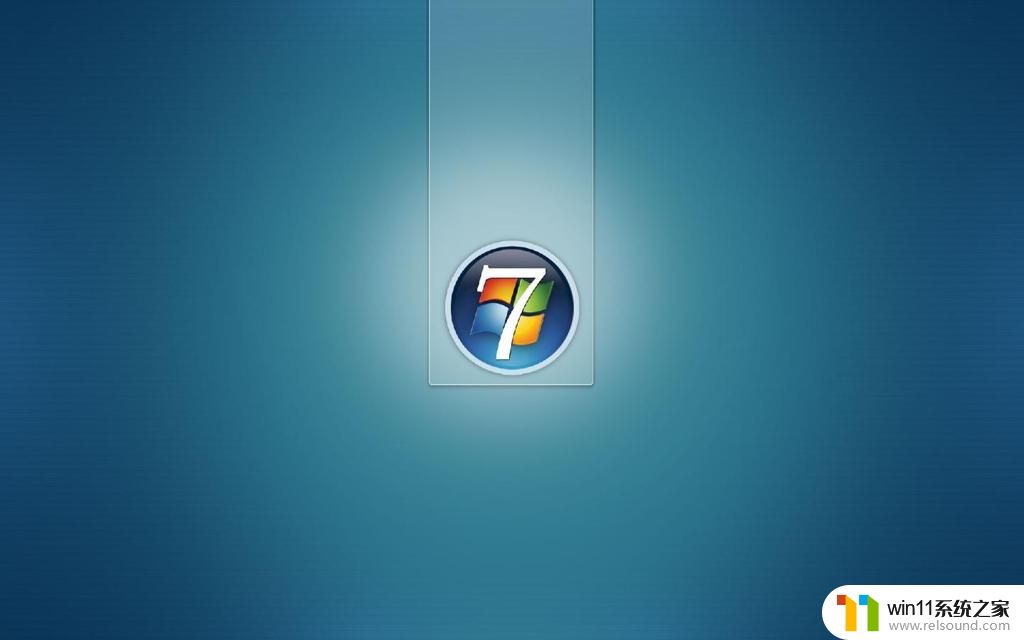
4、还有一种更快捷的方法,就是直接找到“用户账户”按钮,点进去,就是设置密码或更改密码、删除密码的选项了。
5、设定好密码,还有个问题就是怎么用。
一个是快捷键,Win+L,Lock的首字母,就是锁定的意思。
还有一个,就是如果你的电源选项时设定“按电源按钮时进入睡眠状态”,也可以直接按一下开机键。相比于按Win+L,这只要按一下,快了不少不是?

以上就是win7系统如何快速锁屏的全部内容,碰到同样情况的朋友们赶紧参照小编的方法来处理吧,希望能够对大家有所帮助。
win7系统如何快速锁屏 windows7怎么一键锁屏相关教程
- win7系统一键还原的操作方法 win7如何使用一键还原
- win7系统屏幕休眠设置在哪里 win7电脑怎么设置屏幕休眠
- windows7自带录屏怎么用 windows7如何用自带的录屏
- win7魔兽争霸全屏设置教程 win7魔兽争霸怎么调全屏
- win7如何打开电脑摄像头功能 win7系统自带摄像头怎么打开
- 怎么装系统win7用u盘启动 win7系统u盘启动设置教程
- win7电脑防火墙怎么关闭 win7系统如何关闭防火墙
- win7系统如何显示文件扩展名 win7文件夹扩展名怎么显示
- win7电脑任务管理器在哪里打开 win7如何快速打开任务管理器
- win7添加无线网络连接方法 win7系统如何连接无线网络
- win7共享给xp
- 如何删除微软拼音输入法win7
- 由于无法验证发布者,所以windows已经阻止此软件win7
- win7系统注册表在哪里
- win7主机连接电视怎么设置
- 文件共享 win7
win7系统教程推荐